Телеграм – одно из самых популярных мессенджеров среди пользователей со всего мира. С его помощью вы можете общаться с друзьями и близкими, делиться фотографиями и видео, а также получать последние новости в режиме реального времени. Если вы еще не зарегистрированы в Телеграме и хотите присоединиться к этой огромной сети общения, наша пошаговая инструкция поможет вам создать аккаунт и начать использовать все преимущества этого мессенджера.
Шаг 1: Скачайте и установите приложение Телеграм
Первым шагом, чтобы создать аккаунт в Телеграме, вам нужно скачать и установить мобильное приложение Телеграм на свое устройство. Приложение доступно для Android и iOS. Вы можете найти его в Google Play или App Store, введя в поисковой строке название Телеграм и нажав кнопку "Установить". После установки приложения на вашем устройстве появится его иконка на рабочем столе или в списке приложений.
Шаг 2: Зарегистрируйте новый аккаунт
Когда вы запустите приложение Телеграм, на экране появится приветственное сообщение. Для того чтобы создать новый аккаунт, вам необходимо нажать на кнопку "Начать" или "Зарегистрироваться". Затем следуйте инструкциям на экране, чтобы ввести свой номер телефона. Телеграм автоматически отправит вам СМС с кодом подтверждения. После ввода кода подтверждения, нажмите кнопку "Продолжить".
Выбор платформы

Перед созданием аккаунта в Телеграме вам необходимо выбрать платформу, на которой вы будете использовать мессенджер. Телеграм поддерживает различные операционные системы, включая Android, iOS, Windows, macOS и Linux.
Если у вас есть смартфон или планшет на базе Android или iOS, вам следует загрузить мобильную версию Телеграм из официальных магазинов приложений, таких как Google Play или App Store.
Для использования Телеграма на ПК с Windows, macOS или Linux, вам потребуется загрузить и установить соответствующую версию программы с официального сайта Телеграма.
После выбора платформы и установки приложения вы будете готовы создать аккаунт в Телеграм и начать общаться с друзьями и коллегами.
Как сделать аккаунт в Телеграм?

- Скачайте приложение Телеграм на свой смартфон или откройте его на своем компьютере.
- Запустите приложение и выберите свой регион, введите номер телефона, на который вы хотите привязать свой аккаунт. Нажмите кнопку "Далее".
- Получите на свой номер телефона SMS-сообщение с кодом подтверждения. Введите код в приложении Телеграм.
- После ввода кода подтверждения вы можете задать имя пользователя и загрузить свою фотографию профиля.
- Теперь вы можете начать использовать Телеграм и наслаждаться всеми его функциями! Вы можете добавлять контакты, присоединяться к группам, обмениваться сообщениями и многое другое.
Создание аккаунта в Телеграм не занимает много времени и предлагает широкие возможности для общения и обмена информацией. Присоединяйтесь к миллионам пользователей Телеграм и наслаждайтесь безопасным и удобным мессенджером!
Загрузка мобильного приложения
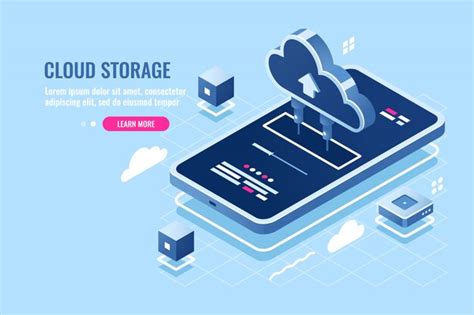
Чтобы воспользоваться всеми возможностями Телеграма, вам понадобится установить мобильное приложение на своё устройство. Следуйте инструкциям ниже, чтобы загрузить Телеграм:
| Шаг 1: | Откройте приложение магазина приложений на своём устройстве. Например, если у вас iPhone, откройте App Store; если у вас Android-устройство, откройте Google Play. |
| Шаг 2: | В поисковой строке магазина приложений введите "Telegram". |
| Шаг 3: | Найдите приложение Телеграм в результатах поиска и нажмите на него. |
| Шаг 4: | Нажмите кнопку "Установить", чтобы начать загрузку приложения. |
| Шаг 5: | После завершения загрузки приложение Телеграм появится на вашем главном экране. |
Теперь у вас есть мобильное приложение Телеграм, и вы можете приступить к созданию аккаунта. Перейдите к следующему разделу, чтобы узнать, как зарегистрироваться.
Установка Телеграм на смартфон
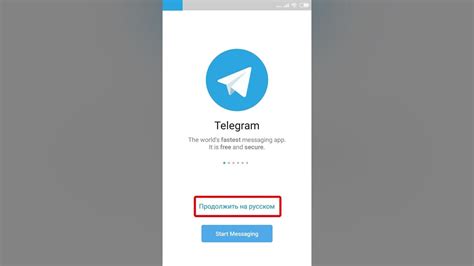
Прежде чем начать пользоваться Телеграм на смартфоне, вам потребуется скачать и установить приложение. Вот пошаговая инструкция:
Шаг 1: | Откройте официальный магазин приложений на вашем смартфоне (App Store для iPhone или Google Play для Android). |
Шаг 2: | Введите "Telegram" в поисковую строку магазина приложений. |
Шаг 3: | Найдите приложение "Telegram Messenger" в результатах поиска и нажмите на него. |
Шаг 4: | Нажмите на кнопку "Установить" (или "Загрузить", в зависимости от вашего магазина приложений). |
Шаг 5: | Подождите, пока приложение загрузится и установится на ваш смартфон. |
Шаг 6: | После установки откройте приложение Телеграм на вашем смартфоне. |
Шаг 7: | Введите свой номер телефона для регистрации и следуйте инструкциям, чтобы завершить настройку вашего аккаунта. |
Теперь у вас есть аккаунт в Телеграм и вы можете использовать его для общения с друзьями и семьей, присоединения к групповым чатам и многое другое!
Регистрация в Телеграм
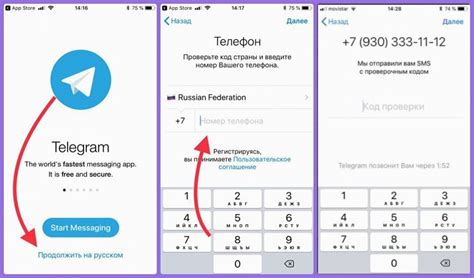
Для создания аккаунта в Телеграм, следуйте данной инструкции:
- Скачайте и установите приложение Телеграм на свой устройство. Вы можете найти его в App Store для устройств на iOS или в Google Play для устройств на Android.
- Запустите приложение Телеграм.
- На экране приветствия нажмите на кнопку "Начать".
- В появившемся окне введите свой номер телефона в международном формате (например, +7 для России) и нажмите на кнопку "Далее".
- На указанный номер будет отправлен код подтверждения. Введите этот код в соответствующее поле и нажмите на кнопку "Далее".
- Введите своё имя и фамилию и нажмите на кнопку "Далее".
- Теперь вы можете загрузить и настроить фотографию профиля. Это шаг необязательный, и вы можете пропустить его, нажав на кнопку "Пропустить" внизу экрана.
- Поздравляю, вы успешно зарегистрировались в Телеграм! На главном экране приложения вы можете найти свои контакты и начать общение.
Теперь вы готовы использовать все функции и возможности Телеграм для общения и обмена сообщениями с вашими друзьями, коллегами и близкими!
Заведение нового аккаунта
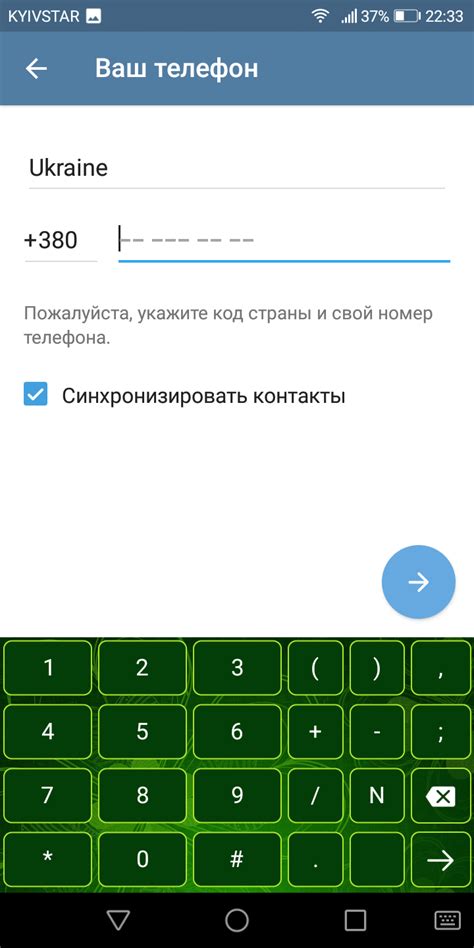
Шаг 1: Загрузите приложение Telegram на свой мобильный телефон или планшет с помощью магазина приложений App Store (для устройств iOS) или Google Play Store (для устройств Android).
Шаг 2: После установки приложения Telegram откройте его на своем мобильном устройстве.
Шаг 3: На экране появится приветственное сообщение с возможностью авторизации с помощью номера телефона. Нажмите на кнопку "START" (или "Начать"), чтобы приступить к созданию нового аккаунта.
Шаг 4: Введите свой номер телефона в предложенное поле. Убедитесь, что вы выбрали правильный код страны для своего номера. Затем нажмите кнопку "Next" (или "Далее").
Шаг 5: Вам будет отправлено SMS-сообщение с кодом подтверждения. Введите этот код в соответствующее поле на экране.
Шаг 6: После ввода кода подтверждения вы должны будете указать свои данные для создания профиля Telegram. Введите свое имя и фамилию, а также загрузите свою фотографию, если хотите.
Шаг 7: Поздравляю! Вы успешно создали новый аккаунт в Telegram. Теперь вы можете начать общаться с друзьями, присоединиться к группам и наслаждаться всеми функциями этого мессенджера.
Обратите внимание: при создании аккаунта в Telegram вы должны предоставить действующий номер телефона, на который будет отправлено SMS-сообщение с кодом подтверждения.
Ввод номера телефона
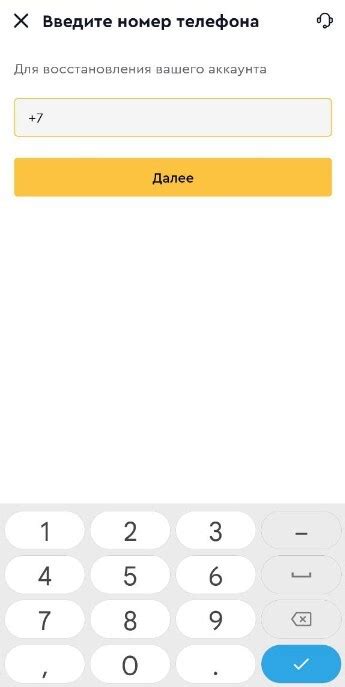
Чтобы создать аккаунт в Телеграм, вам потребуется ввести свой номер телефона. Таким образом, приложение сможет связать ваш аккаунт с вашим номером телефона и использовать его для аутентификации и обмена сообщениями.
Процесс ввода номера телефона в Телеграм достаточно прост:
| Шаг 1: | Запустите приложение Телеграм и нажмите на кнопку "Создать аккаунт". |
| Шаг 2: | На экране появится окно с вводом номера телефона. Введите свой номер в международном формате, включая код страны и префикс оператора связи. |
| Шаг 3: | После ввода номера телефона, нажмите на кнопку "Далее". |
После этих шагов вам может быть предложено подтвердить номер телефона с помощью СМС-кода. Приложение автоматически отправит вам СМС с кодом, который нужно будет ввести для подтверждения вашего номера. Это необходимо для дополнительной защиты вашего аккаунта и подтверждения владения номером телефона.
После успешного ввода номера телефона и подтверждения, вы сможете перейти к созданию своего профиля в Телеграм и начать использовать все возможности этого мессенджера.
Для регистрации в Телеграм требуется номер
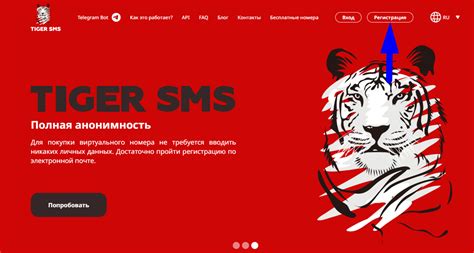
Чтобы создать аккаунт в Телеграм, вам необходимо иметь доступный мобильный номер. Номер мобильного телефона используется в качестве идентификационного элемента вашего аккаунта и позволяет вам войти в приложение.
Когда вы запускаете приложение Телеграм в первый раз, вас попросят ввести ваш номер телефона. Номер нужен для того, чтобы удостовериться, что вы действительно являетесь владельцем этого номера и для обеспечения безопасности вашего аккаунта.
После ввода номера телефона, вам будет отправлено SMS-сообщение с кодом подтверждения. Этот код используется для завершения регистрации и подтверждения вашего номера телефона. Введите полученный код в соответствующее поле, чтобы продолжить создание аккаунта.
Пожалуйста, убедитесь, что вводите правильный номер телефона, так как неверный номер или его неправильное подтверждение может привести к невозможности создания аккаунта. Также обратите внимание, что вы не сможете использовать один номер телефона для создания нескольких аккаунтов в Телеграм.
Получение кода подтверждения
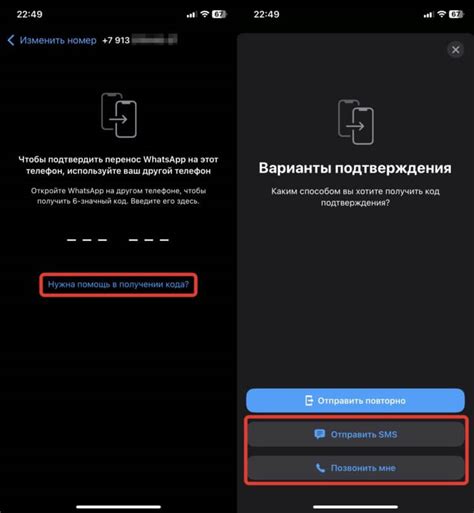
После ввода номера телефона и нажатия кнопки "Далее", Телеграм отправит на указанный номер СМС с кодом подтверждения.
Для получения кода подтверждения необходимо открыть приложение на вашем устройстве и перейти во вкладку "Чаты". Главные вкладки находятся ниже, снизу экрана, и выглядят как горизонтально расположенные кнопки. При открытии приложения вас автоматически перенесет во вкладку "Чаты".
Во вкладке "Чаты" вы увидите список ваших активных чатов, а также иконку с плюсом в левом верхнем углу экрана. Нажмите на эту иконку с плюсом для создания нового чата или перехода к списку ваших контактов.
Внизу списка контактов находится поле для поиска. Введите имя контакта или номер телефона того, кому вы хотите отправить сообщение. Перейдите в чат с выбранным контактом, нажав на его имя в списке результатов поиска.
В открывшемся чате вы увидите поля для ввода текста и иконку с прикрепленной скрепкой внизу экрана. Найдите иконку со скрепкой и нажмите на нее. Вам будет предложено выбрать различные варианты прикрепления файлов, но в данном случае вам нужно выбрать пункт "Установить с сим-карты".
После выбора пункта "Установить с сим-карты" откроется новое окно, в котором будет отображаться текстовое поле для ввода кода подтверждения. Введите полученный вами код в это поле и нажмите кнопку "Отправить".



